Wstęp
Przenoszenie zdjęć na MacBooka nie musi być trudnym zadaniem. Niezależnie od tego, czy chcesz przenieść cenne wspomnienia z iPhone’a czy aparatu cyfrowego, istnieje wiele prostych metod, które Ci w tym pomogą. W tym przewodniku odkryjesz najprostsze sposoby przenoszenia zdjęć na MacBooka, w tym za pomocą aplikacji Zdjęcia, AirDrop, iCloud i innych usług. Poznanie tych metod nie tylko pomoże chronić Twoje wspomnienia, ale także da Ci narzędzia do efektywnego zarządzania i organizowania biblioteki zdjęć.

Zrozumienie Twoich opcji
Przenoszenie zdjęć na MacBooka można przeprowadzić na kilka sposobów, z których każdy ma swoje zalety. Wbudowana aplikacja Zdjęcia oferuje bezproblemowy sposób importowania i organizowania zdjęć. Dodatkowo inne metody, takie jak AirDrop, zapewniają bezprzewodowe rozwiązanie, podczas gdy iCloud zapewnia, że zdjęcia są zawsze tworzone kopie zapasowe i dostępne na różnych urządzeniach. Znajomość tych opcji pozwala wybrać najbardziej efektywną metodę dla swoich potrzeb.
Z użyciem aplikacji Zdjęcia
Aplikacja Zdjęcia, wbudowana w macOS, jest jednym z najprostszych sposobów przenoszenia i zarządzania zdjęciami. Aby rozpocząć:
- Otwórz aplikację Zdjęcia z folderu Aplikacje.
- Podłącz swoje urządzenie (iPhone, iPad, aparat lub karta SD) do MacBooka za pomocą odpowiedniego kabla.
- Aplikacja Zdjęcia automatycznie wykryje podłączone urządzenie i wyświetli monit o zaimportowanie zdjęć.
- Wybierz zdjęcia, które chcesz przenieść, lub kliknij ‘Zaimportuj wszystkie nowe zdjęcia’, aby zaimportować wszystkie.
- Twoje zdjęcia zostaną zaimportowane do Biblioteki Zdjęć, gdzie będzie można je z łatwością organizować, edytować i zarządzać nimi.
Korzystanie z aplikacji Zdjęcia jest intuicyjne i proste, co czyni ją ulubioną opcją dla wielu użytkowników MacBooka.
Przenoszenie zdjęć z iPhone’a/iPada
Przenoszenie zdjęć z iPhone’a lub iPada na MacBooka również jest uproszczone, gdy używasz aplikacji Zdjęcia:
- Podłącz swojego iPhone’a lub iPada do MacBooka za pomocą kabla USB.
- Na urządzeniu powinien pojawić się monit ‘Ufać temu komputerowi’. Dotknij ‘Ufać’ i wprowadź kod urządzenia.
- Aplikacja Zdjęcia otworzy się z ekranem Import, gdzie będziesz mógł wybrać zdjęcia do przeniesienia.
- Wybierz konkretne zdjęcia lub użyj ‘Zaimportuj wszystkie nowe zdjęcia’.
Ta metoda jest szybka i zapewnia, że wszystkie cenne wspomnienia są bezpiecznie skopiowane na MacBooka.
Importowanie zdjęć z aparatu cyfrowego lub karty SD
Dodawanie zdjęć z aparatu cyfrowego lub karty SD można efektywnie obsłużyć za pomocą aplikacji Zdjęcia:
- Włóż kartę SD do gniazda kart w MacBooku lub podłącz aparat za pomocą kabla USB.
- Aplikacja Zdjęcia automatycznie uruchomi ekran Import.
- Wybierz obrazy, które chcesz zaimportować, lub wybierz ‘Zaimportuj wszystkie nowe zdjęcia’.
- Zaimportowane zdjęcia pojawią się w Bibliotece Zdjęć.
Ta metoda jest niezawodna do przenoszenia zdjęć wysokiej jakości z aparatu, oferując świetny sposób na tworzenie kopii zapasowych i edycję zdjęć.
Przenoszenie zdjęć za pomocą AirDrop
Po zapoznaniu się z opcjami przewodowymi, bezprzewodowe metody transferu, takie jak AirDrop, oferują alternatywę. AirDrop to bezprzewodowy sposób na przenoszenie zdjęć między urządzeniami Apple:
- Upewnij się, że zarówno Twój MacBook, jak i iPhone/iPad mają włączone Wi-Fi i Bluetooth.
- Na iPhone’ie/iPadzie wybierz zdjęcia, które chcesz przenieść i dotknij przycisku Udostępnij.
- Wybierz AirDrop i wybierz MacBooka z listy dostępnych urządzeń.
- Zaakceptuj zdjęcia na MacBooku, gdy pojawi się monit. Pojawią się one w katalogu Pobrane.
AirDrop jest idealny do szybkiego transferu bez potrzeby używania kabli.
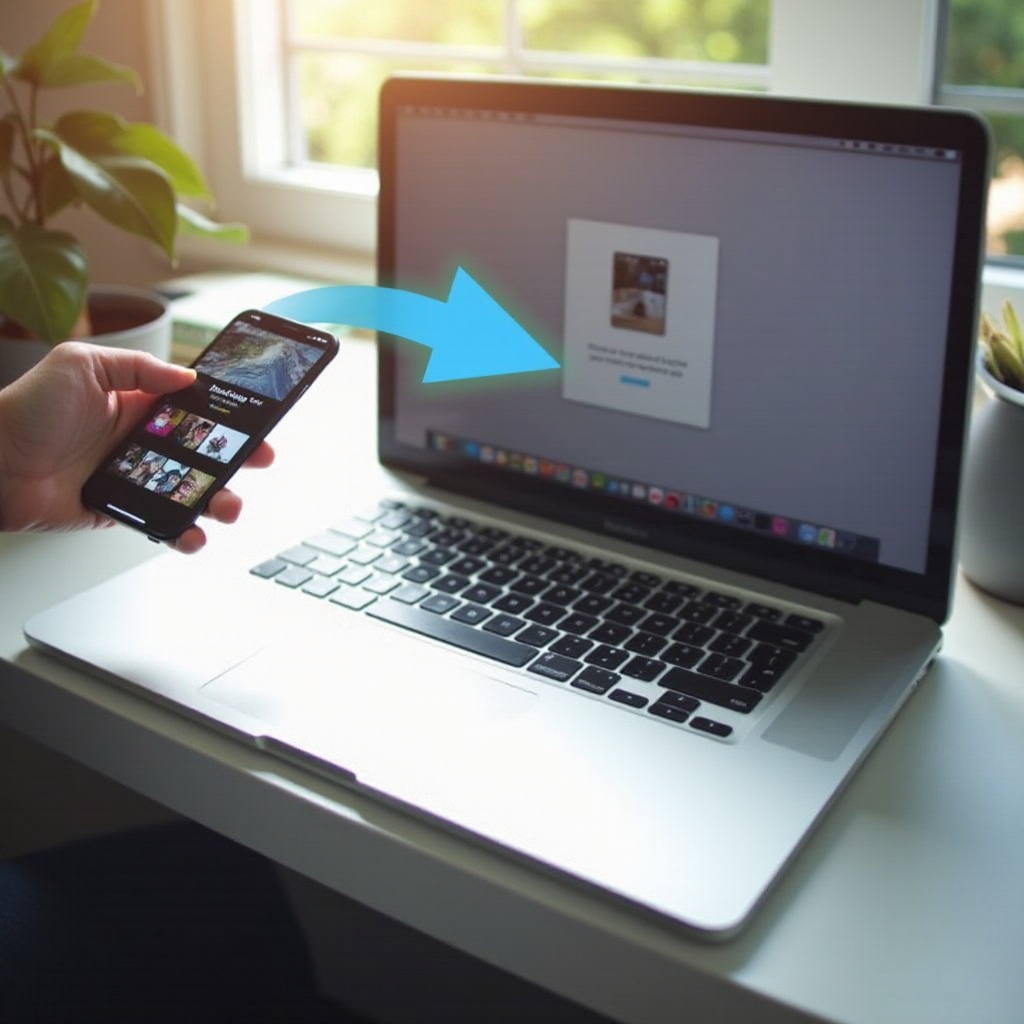
Przesyłanie zdjęć za pomocą iCloud
Jeśli preferujesz metody oparte na chmurze, iCloud oferuje bezproblemowy sposób na utrzymanie zdjęć zsynchronizowanych na wszystkich urządzeniach Apple:
- Na iPhone’ie/iPadzie przejdź do Ustawienia > [Twoje imię] > iCloud > Zdjęcia i włącz ‘Zdjęcia iCloud’.
- Na MacBooku otwórz Preferencje systemowe i przejdź do Apple ID > iCloud > Zdjęcia. Włącz ‘Zdjęcia iCloud’.
- Upewnij się, że oba urządzenia są podłączone do internetu. Twoje zdjęcia będą się automatycznie synchronizować i będą dostępne w aplikacji Zdjęcia na MacBooku.
Ta metoda oferuje stałe tworzenie kopii zapasowych i dostęp do całej biblioteki zdjęć z każdego urządzenia Apple.
Korzystanie z usług chmurowych firm trzecich
Oprócz iCloud, inne usługi chmurowe, takie jak Google Photos, Dropbox i OneDrive, są doskonałymi alternatywami. Oto podstawowy przewodnik:
- Zainstaluj aplikację preferowanej usługi chmurowej na obu urządzeniach: MacBooku i iPhone’ie/iPadzie.
- Prześlij zdjęcia z iPhone’a/iPada do usługi chmurowej.
- Uzyskaj dostęp do usługi chmurowej na MacBooku i pobierz zdjęcia na dysk lokalny.
Te usługi oferują elastyczność i dodatkowe opcje tworzenia kopii zapasowych, zapewniając, że zdjęcia są zawsze w zasięgu ręki.
Organizowanie i zarządzanie zdjęciami
Po przeniesieniu, efektywne organizowanie zdjęć jest kluczowe. Oto kilka wskazówek:
- Tworzenie albumów: Użyj aplikacji Zdjęcia, aby sortować zdjęcia do albumów dotyczących wakacji, wydarzeń czy członków rodziny.
- Tagowanie i etykietowanie: Wykorzystaj słowa kluczowe i opisy, aby ułatwić wyszukiwanie konkretnych zdjęć.
- Wykorzystywanie twarzy: Aplikacja Zdjęcia może rozpoznać twarze i grupować zdjęcia tej samej osoby dla łatwego dostępu.
- Regularne czyszczenie: Przeglądaj okresowo i usuwaj duplikaty lub niepotrzebne obrazy, aby zwolnić miejsce.
- Tworzenie kopii zapasowej: Upewnij się, że Twoja biblioteka zdjęć jest regularnie tworzona jako kopia zapasowa na zewnętrznym dysku lub usłudze chmurowej.
Organizowanie zdjęć nie tylko ułatwia ich znalezienie, ale także utrzymuje bibliotekę bez bałaganu.
Rozwiązywanie typowych problemów
Czasem mogą pojawić się problemy podczas procesu przenoszenia zdjęć. Oto rozwiązania typowych problemów:
- Zdjęcia nie wykrywają urządzenia: Upewnij się, że urządzenie jest odblokowane i zaakceptowano ‘Ufać temu komputerowi’.
- Wolne prędkości transferu: Sprawdź kable pod kątem uszkodzeń lub spróbuj podłączyć się do innego portu USB.
- Problemy z synchronizacją iCloud: Upewnij się, że oba urządzenia mają włączoną opcję Zdjęcia iCloud i są podłączone do internetu.
- AirDrop nie działa: Zweryfikuj, czy zarówno Bluetooth, jak i Wi-Fi są włączone, a urządzenia są w zasięgu.
Rozwiązywanie tych problemów na bieżąco zapewnia płynny proces przenoszenia i chroni zdjęcia przed utratą.

Podsumowanie
Przenoszenie zdjęć na MacBooka jest prostym zadaniem, gdy posiada się odpowiednie narzędzia i wiedzę. Niezależnie od tego, czy korzystasz z aplikacji Zdjęcia, AirDrop, iCloud czy innych usług chmurowych, każda metoda oferuje unikalne korzyści, odpowiadające Twoim preferencjom. Poprzez efektywne organizowanie i zarządzanie zdjęciami, możesz zapewnić, że cenne wspomnienia będą zachowane i łatwo dostępne, co daje spokój i radość na lata.
Często zadawane pytania
Jak znaleźć zaimportowane zdjęcia na moim MacBooku?
Zaimportowane zdjęcia można znaleźć w aplikacji Photos. Otwórz aplikację, a zobaczysz swoje zdjęcia uporządkowane według daty lub w albumach, które utworzyłeś.
Dlaczego moje zdjęcia nie pojawiają się w aplikacji Photos?
Upewnij się, że urządzenie jest poprawnie podłączone i zaufane. Sprawdź, czy aplikacja Photos jest ustawiona na import z właściwego urządzenia. Ponowne uruchomienie MacBooka i aplikacji Photos również może pomóc.
Czy mogę użyć Google Photos do przeniesienia moich zdjęć?
Tak, Google Photos to jedna z możliwości przenoszenia zdjęć. Prześlij zdjęcia z urządzenia do Google Photos, a następnie pobierz je na MacBooka przez stronę internetową lub aplikację Google Photos.


